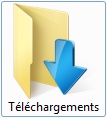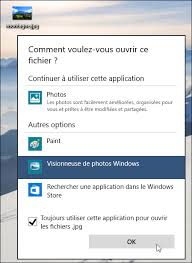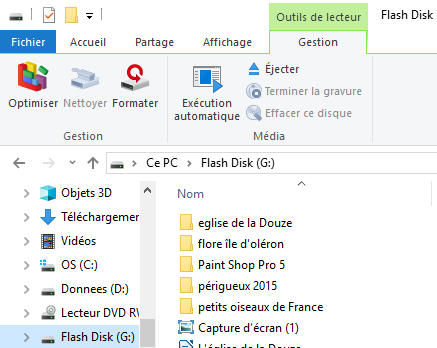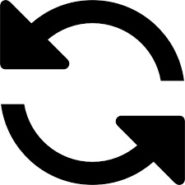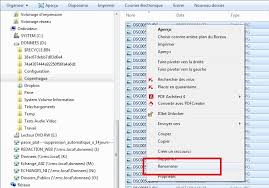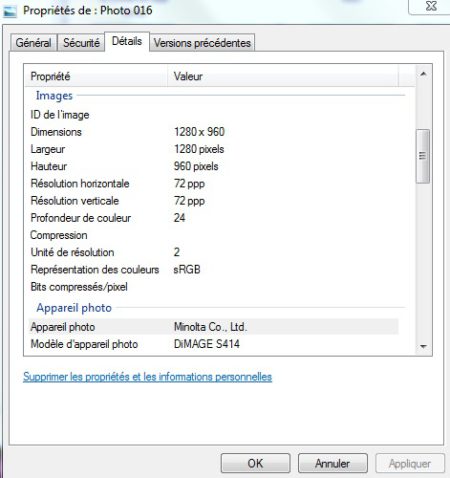Le dossier téléchargement est un dossier où se trouvent tous les logiciels, données, images, sons, vidéos… téléchargés. Ouvrir le PC ou explorateur Cliquer sur téléchargements La fenêtre affichera la liste des fichiers téléchargés Il est conseillé de déplacer les fichiers à conserver dans les documents Il est recommandé de vider régulièrement le dossier téléchargements
Categorie01 Windows
Les favoris
Le favori est un marque page que l’on crée afin de pouvoir accéder à des sites sur lesquels on revient fréquemment. Les favoris se positionnent sur la barre personnelle en haut du navigateur.
Quels logiciels pour ouvrir les fichiers
voici une liste des des logiciels susceptibles d’ouvrir les 4 familles de fichiers dans windows. Pour voir cette liste sur un pc, faire bouton droit puis ouvrir avec sur un fichier. Pour définir un programme comme systématique, voir cet article
Créer un dossier pour ranger une image
Les dossiers sont des contenants représentés initialement par une icône jaune : Toutes les images doivent, sauf exception, être classées dans le dossier Images Pour créer un sous-dossier dans images : Ouvrir l’explorateur de fichiers (touches Windows+E) Se positionner dans le dossier Images Cliquer sur le bouton « Nouveau dossier » dans la barre de boutons en
Envoyer une image sur une clé usb
Insérer la clé usb dans le port usb Ouvrir « ce PC » Faire un double clic sur le dossier images dans la zone centrale ou celle de gauche Cliquer sur la photo voulue Ou, pour sélectionner plusieurs photos, maintenir enfoncée la touche CTRL et cliquer sur les photos choisies Bouton droit sur la photo ou la
La résolution d’une image
La résolution est un nombre de pixels par pouce. Elle s’exprime en dpi (Dots Per Inch), en ppi (Points Per Inch) ou, pour les français, en ppp (Points Par Pouce). Ces trois unités sont équivalentes. Sachant qu’un pouce est égal à 2,54cm, on pourrait facilement calculer une résolution en pixels par centimètre mais ce n’est
Supprimer une image
Pour supprimer une image : Sélectionner l’image Faire bouton droit sur la vignette de l’image Sélectionner supprimer, entrée pour valider.
Faire une rotation sur une image
Aller sur l’explorateur de fichiers Sélectionner le dossier images dans la colonne de gauche. Trouver l’image à modifier Bouton droit dessus Cliquer sur « pivoter à droite » ou « pivoter à gauche » L’opération est possible sur un ensemble de fichiers
Modifier le nom d’une image
Pour modifier le nom d’une image : Sélectionner l’image à renommer Faire bouton Droit dessus Choisir Renommer Taper le nouveau nom Faites Entrée Les autres méthodes ici
Consulter les détails des fichiers images
Pour trouver tous les caractéristiques d’ une image , il existe plusieurs possibilités : Cliquer sur l’image. Faire bouton droit. Cliquer sur propriétés. Les détails s’affichent. Ou Aller dans l’explorateur. Aller dans Images. Dans la fenêtre : Aller sur le menu Affichage. Choisir le Mode détails. Les détails s’affichent en face de l’image Dans la